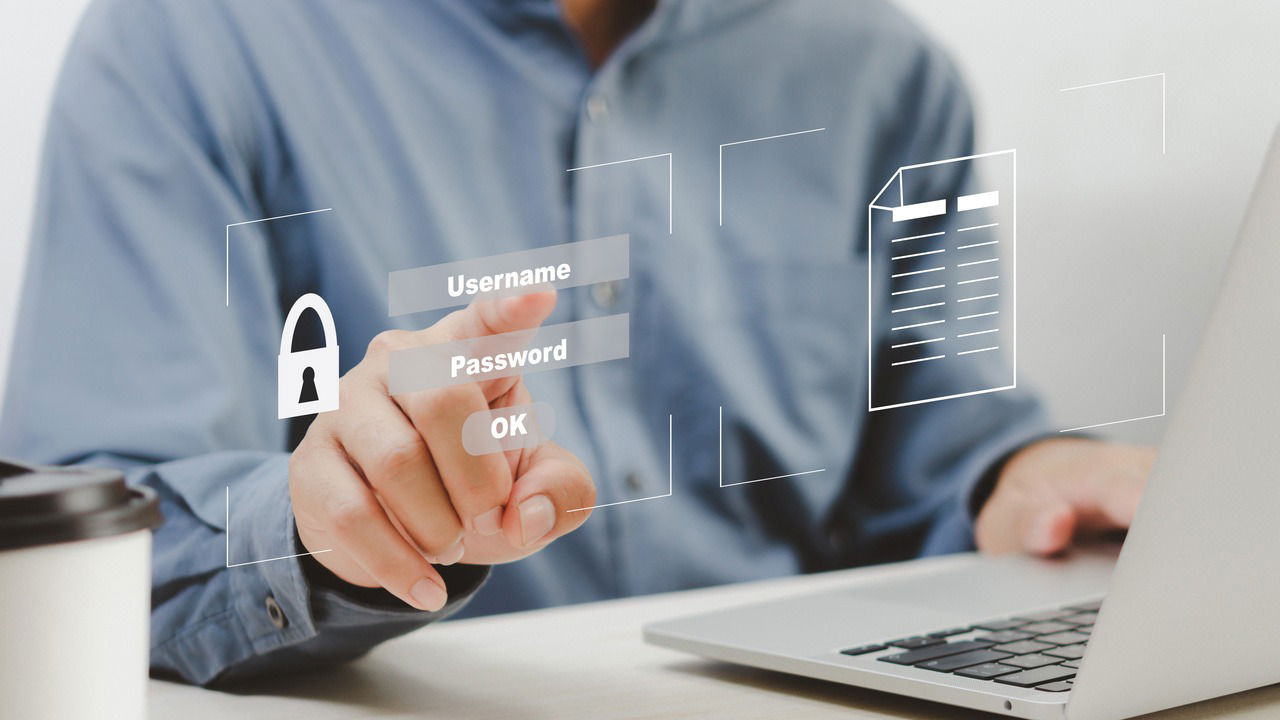Black Ops 6 – Fehler 'Hueneme Negev' beheben
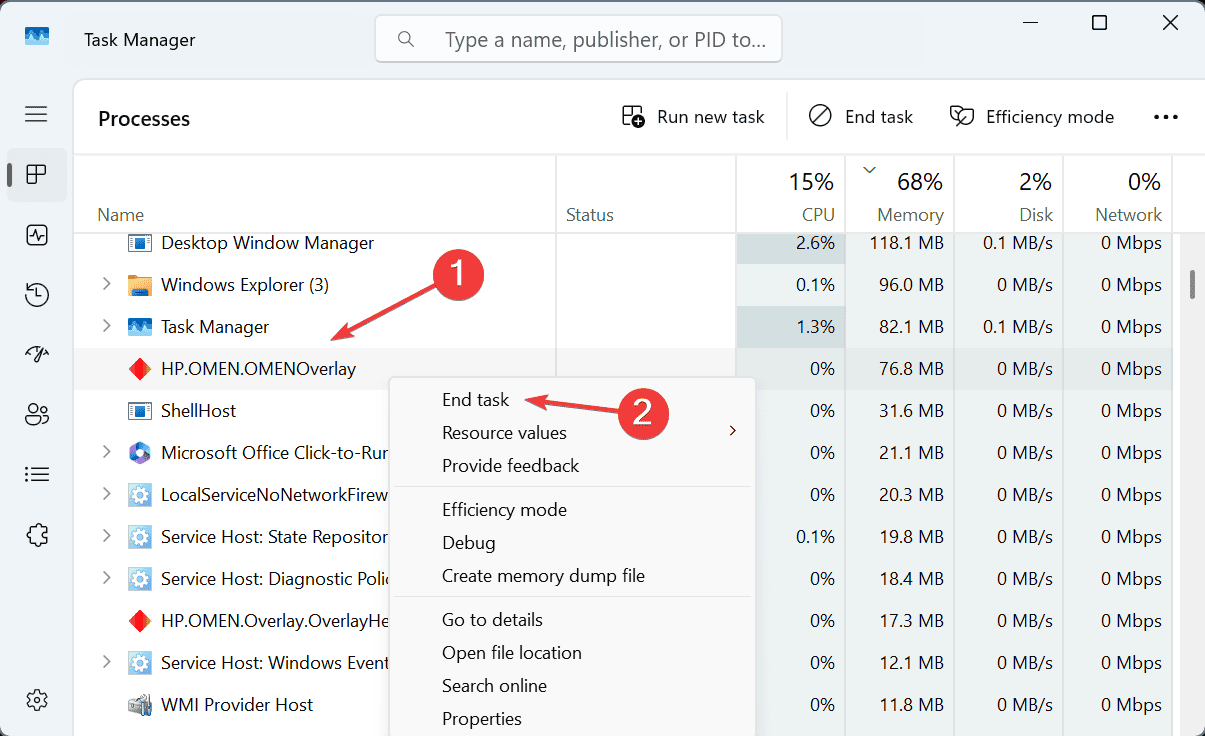
Inhaltsverzeichnis
- Schnelle Übersicht
- Internetverbindung prüfen
- Spielclient neu starten
- Reservierten Speicher oder Cache löschen
- Netzwerk-Einstellungen aktualisieren oder zurücksetzen
- Firewall und Antivirus temporär deaktivieren
- Spiel neu installieren (letzter Schritt)
- Wann das nicht funktioniert
- Alternative Ansätze
- Entscheidungsdiagramm
- Rollenbasierte Checkliste
- Kriterien für Erfolg
- Fazit
- FAQ
Schnelle Übersicht
Wenn du die Fehlermeldung “Hueneme Negev” siehst, handelt es sich in den meisten Fällen um eine Verbindungssperre zwischen deinem Gerät und den Spielservern oder um beschädigte lokale Spieldaten. Die Reihenfolge der empfohlenen Maßnahmen ist: Netzwerk prüfen → Client neu starten → Cache leeren → Netzwerk resetten → Sicherheitstools prüfen → Neuinstallation.
Wichtig: Bei Serverausfällen seitens des Anbieters helfen lokale Maßnahmen nicht. Prüfe zeitgleich Offizielle Serverstatus-Seiten oder Social-Media-Kanäle des Spiels.
1. Internetverbindung prüfen
Beginne immer mit der Basis: einer stabilen Internetverbindung. Viele Verbindungsfehler treten wegen schwacher oder instabiler Verbindung auf.
- Router und Modem neu starten: Trenne Strom für 30 Sekunden, dann wieder anschalten.
- Wechsle, falls möglich, von WLAN zu einer kabelgebundenen Ethernet-Verbindung für stabile Latenz.
- Führe einen Speedtest (z. B. speedtest.net) aus, um Upload, Download und Ping zu prüfen.
- Reduziere parallele Downloads oder Streams auf deinem Netzwerk, während du spielst.
- Wenn du über WLAN spielst, verwende 5 GHz statt 2,4 GHz, falls verfügbar.
- Starte das Spiel neu und prüfe, ob die Fehlermeldung weiterhin auftritt.
2. Spielclient neu starten
Ein vollständiger Neustart des Clients entfernt temporäre Störungen.
- Schließe Black Ops 6 komplett.
- Öffne den Task-Manager (Strg + Umschalt + Esc).
- Beende alle Prozesse, die mit Steam, Battle.net oder dem Spiel zusammenhängen.
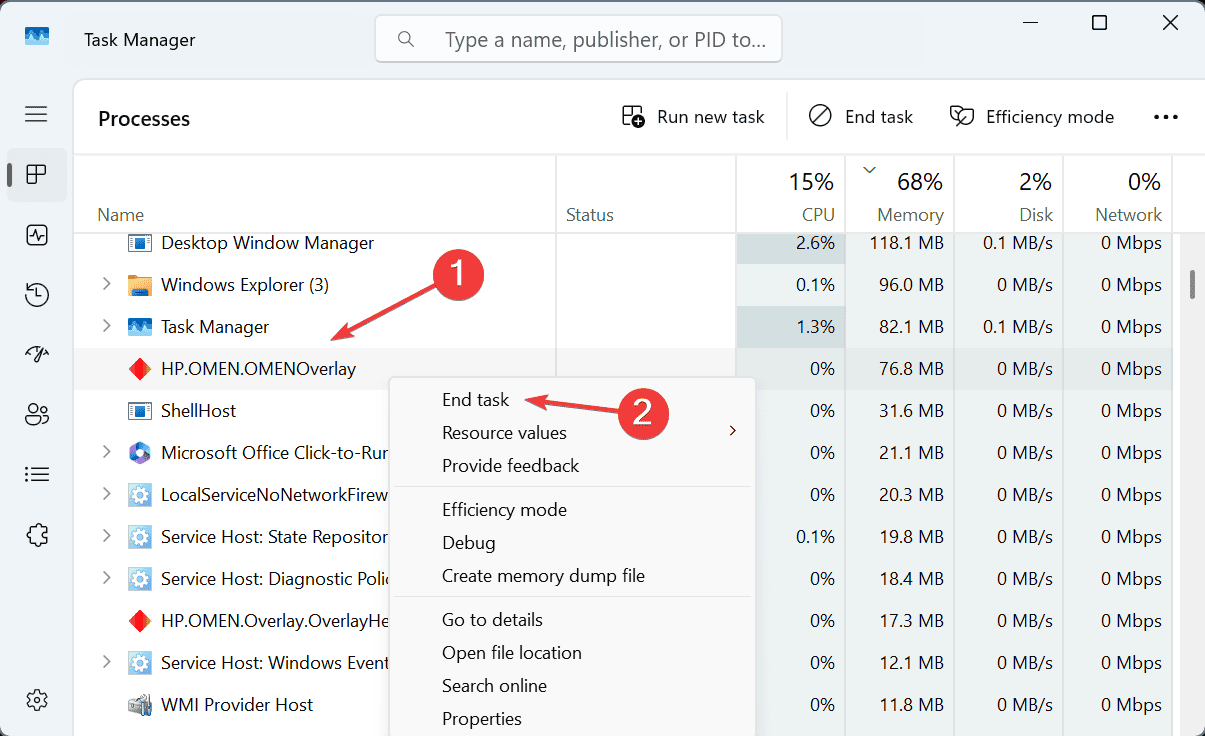
- Warte 10–15 Sekunden, starte den Client neu und melde dich wieder an.
Hinweis: Wenn der Client beim Start Probleme macht, prüfe die Integrität der Spieldateien über die jeweilige Plattform (Steam: Eigenschaften → Lokale Dateien → Spieldateien auf Fehler prüfen; Battle.net: Scan and Repair).
3. Reservierten Speicher oder Cache löschen
Beschädigte Cache- oder Reservierte Daten können Verbindungsabbrüche verursachen. Ein säuberliches Entfernen erzwingt das Neu-Erstellen dieser Dateien.
- Starte Black Ops 6 und öffne das Einstellungsmenü.
- Navigiere zu Speicher, Gespeicherte Daten oder ähnlichem Menüpunkt in den Einstellungen.
- Suche nach “Reservierter Speicher” oder “Cache” und wähle die Option zum Löschen.
- Bestätige das Löschen und starte das Spiel neu, damit neue Dateien erzeugt werden.
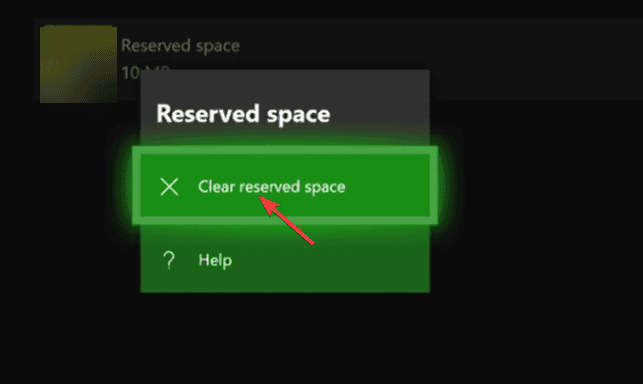
Wichtig: Achte darauf, dass du keine Spielstände löschst, die du behalten möchtest. Nur temporäre Cache/Reservierte Dateien entfernen.
4. Netzwerk-Einstellungen aktualisieren oder zurücksetzen
Manchmal blockieren falsche oder veraltete Netzwerk-Konfigurationen die Verbindung.
- Öffne die Eingabeaufforderung als Administrator (Windows-Taste → “cmd” → Rechtsklick → Als Administrator ausführen).
- Führe Standardbefehle aus, um TCP/IP und DNS-Cache zurückzusetzen:
netsh int ip reset
netsh winsock reset
ipconfig /flushdns- Starte den PC neu, damit die Änderungen wirksam werden.
- Wenn das Problem weiter besteht, setze den Router auf Werkseinstellungen zurück (achte auf Backup von Zugangsdaten).
Hinweis: Nach Reset des Routers musst du WLAN-Passwörter und ggf. Port-Forwarding neu einrichten.
5. Firewall und Antivirus temporär deaktivieren
Sicherheitssoftware kann Verbindungen des Spiels blockieren. Deaktiviere Schutzfunktionen nur kurzzeitig zum Testen.
- Öffne deine Antivirus-Software und deaktiviere den Echtzeitschutz vorübergehend.
- Öffne Windows-Sicherheit → Firewall & Netzwerkschutz → Firewall deaktivieren.
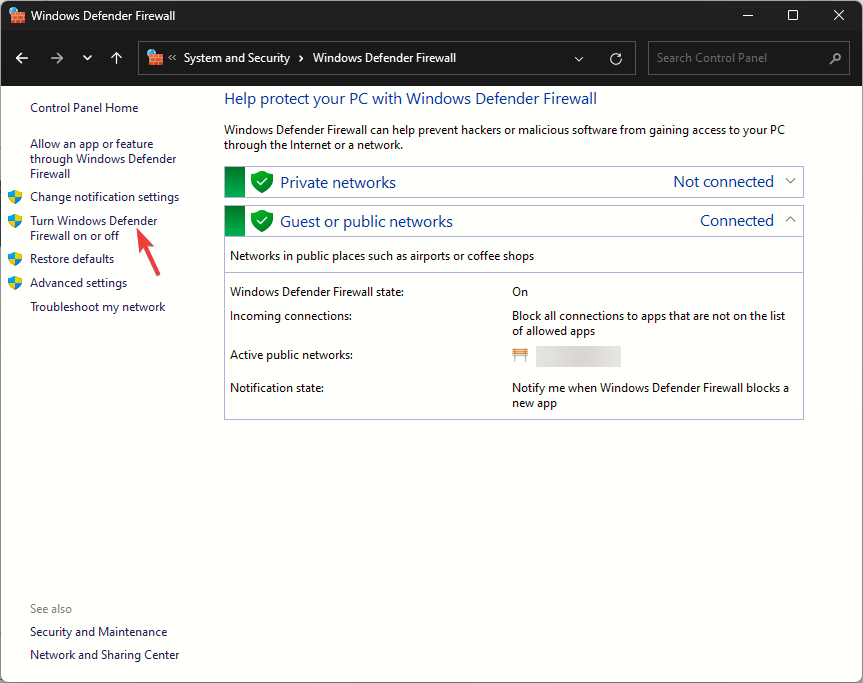
- Starte Black Ops 6 und teste den Multiplayer.
- Wenn der Fehler verschwindet, füge Black Ops 6 und den jeweiligen Client (Steam/Battle.net) als Ausnahme in Firewall und Antivirus hinzu.
Wichtig: Aktiviere Schutzsoftware wieder, sobald der Test abgeschlossen ist.
6. Spiel neu installieren als letzter Ausweg
Wenn lokal beschädigte Spieldateien die Ursache sind, hilft eine saubere Neuinstallation.
- Deinstalliere Black Ops 6 über Steam oder Battle.net.
- Lösche verbleibende Ordner im Installationsverzeichnis (falls vorhanden) und temporäre Daten in AppData.
- Starte das System neu.
- Installiere das Spiel erneut und teste Multiplayer.
Hinweis: Große Spiele können viel Bandbreite verbrauchen. Plane die Neuinstallation zu einem Zeitpunkt mit freier Internetkapazität.
Wann das nicht funktioniert
- Serverseitige Störungen: Wenn die Server von Activision/Publisher down sind, helfen lokale Maßnahmen nicht. Prüfe Statusseiten oder Twitter/X des Publishers.
- ISP-Beschränkungen: Manche Internetprovider sperren oder drosseln bestimmte Spiele-Server. In diesem Fall kontaktiere den Support deines Providers.
- Regionale Probleme: Matchmaking-Regionen können temporär nicht erreichbar sein. Wechsle ggf. die Regionseinstellungen im Client, falls angeboten.
Alternative Ansätze
- DNS ändern: Wechsle zu öffentlichen DNS-Anbietern (z. B. Cloudflare 1.1.1.1 oder Google 8.8.8.8) als Test.
- UPnP/Port-Forwarding prüfen: Aktiviere UPnP im Router oder lege benötigte Ports manuell frei, wenn bekannt.
- VPN testweise nutzen: Manchmal hilft ein VPN, wenn ISP-Routing problematisch ist. VPNs können aber Latenz erhöhen.
Entscheidungsdiagramm
flowchart TD
A[Fehler 'Hueneme Negev' sichtbar] --> B{Ist der Serverstatus OK?}
B -- Nein --> C[Warten oder Serverstatus verfolgen]
B -- Ja --> D[Internet prüfen]
D --> E{Kabel oder WLAN?}
E -- WLAN --> F[Wechsel zu Ethernet]
E -- Kabel --> G[Client neu starten]
G --> H[Cache löschen]
H --> I{Fehler behoben?}
I -- Ja --> Z[Problem gelöst]
I -- Nein --> J[Firewall/Antivirus testen]
J --> K{Fehler behoben?}
K -- Ja --> Z
K -- Nein --> L[Netzwerk zurücksetzen]
L --> M{Fehler behoben?}
M -- Ja --> Z
M -- Nein --> N[Neuinstallation]
N --> ZRollenbasierte Checkliste
- Spieler (PC/Konsole): Ethernet testen, Spielcache löschen, Client neu starten, Firewall-Ausnahme hinzufügen.
- Netzwerkadministrator / Router-Admin: Router-Reset, UPnP prüfen, Port-Forwarding, DNS prüfen.
- Antivirus-Admin: Temporäres Deaktivieren, Regeln prüfen, Spiel-Whitelist erstellen.
Kriterien für Erfolg
- Du kannst Matches beitreten und bleibst verbunden für die normale Spielsession.
- Keine sofortige Rückkehr der Fehlermeldung nach 10–15 Minuten Spielzeit.
- Andere Spieler im gleichen Netzwerk können problemlos verbinden (isoliert dein Gerät?).
Fazit
Der Fehler “Hueneme Negev” lässt sich meist mit Netzwerktests, einem Cache-Reset oder durch temporäres Deaktivieren von Sicherheitssoftware beheben. Eine Neuinstallation ist selten die erste Wahl, aber effektiv, wenn lokale Dateien beschädigt sind. Überprüfe zusätzlich den offiziellen Serverstatus und deinen ISP, bevor du tiefgehende Änderungen vornimmst.
FAQ
Was bedeutet der Fehler Hueneme Negev in Black Ops 6?
Die Meldung signalisiert normalerweise ein Verbindungsproblem zwischen deinem Gerät und den Spielservern oder beschädigte lokale Cache-/Reservierte Daten.
Ist der Fehler serverseitig verursacht?
Manchmal ja. Bei hoher Serverlast oder Ausfällen kann der Fehler auftreten. Prüfe die offiziellen Statuskanäle des Spiels.
Kann ich den Fehler ohne Neuinstallation beheben?
In vielen Fällen ja. Cache löschen, Client/Router neu starten und Firewall-Prüfungen beheben das Problem häufig.
Hilft ein DNS-Wechsel?
Ein Wechsel zu einem zuverlässigen DNS-Anbieter (z. B. Cloudflare oder Google) kann Routing-Probleme reduzieren und ist einen Versuch wert.
Muss ich die Firewall dauerhaft deaktivieren?
Nein. Deaktiviere sie nur zum Test. Füge das Spiel anschließend als Ausnahme hinzu, damit die Firewall weiterhin Schutz bietet.
Ähnliche Materialien

Real Vendors Name Mod installieren — Cyberpunk 2077
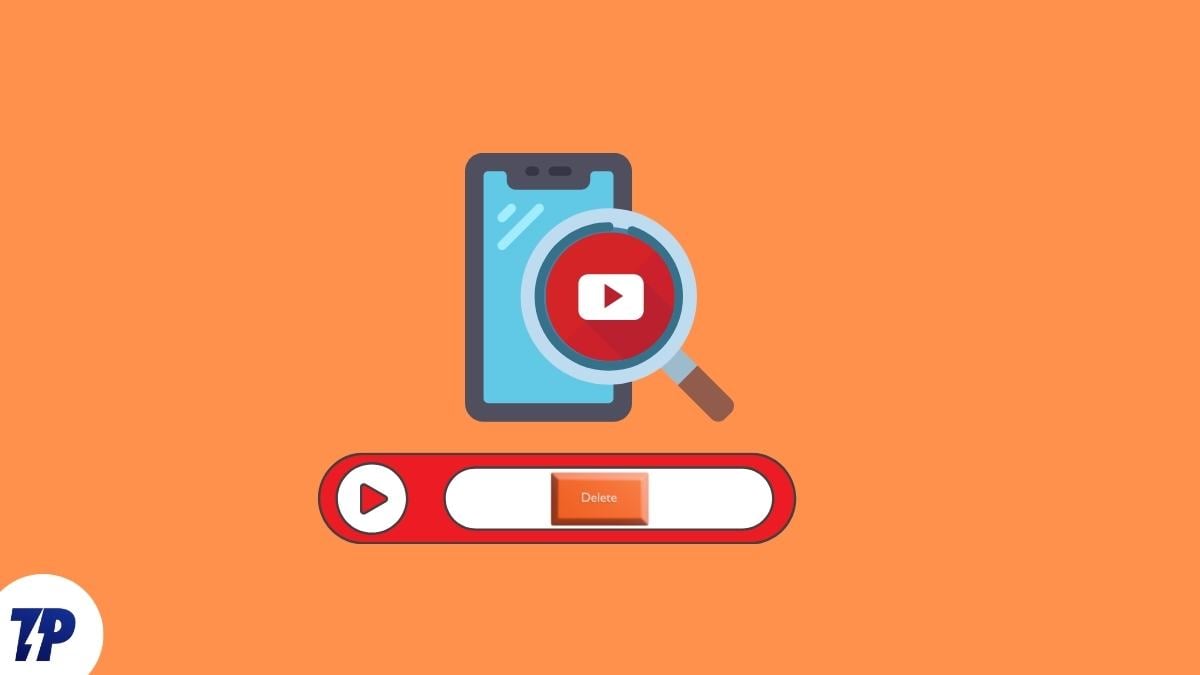
YouTube-Suchverlauf löschen & verwalten
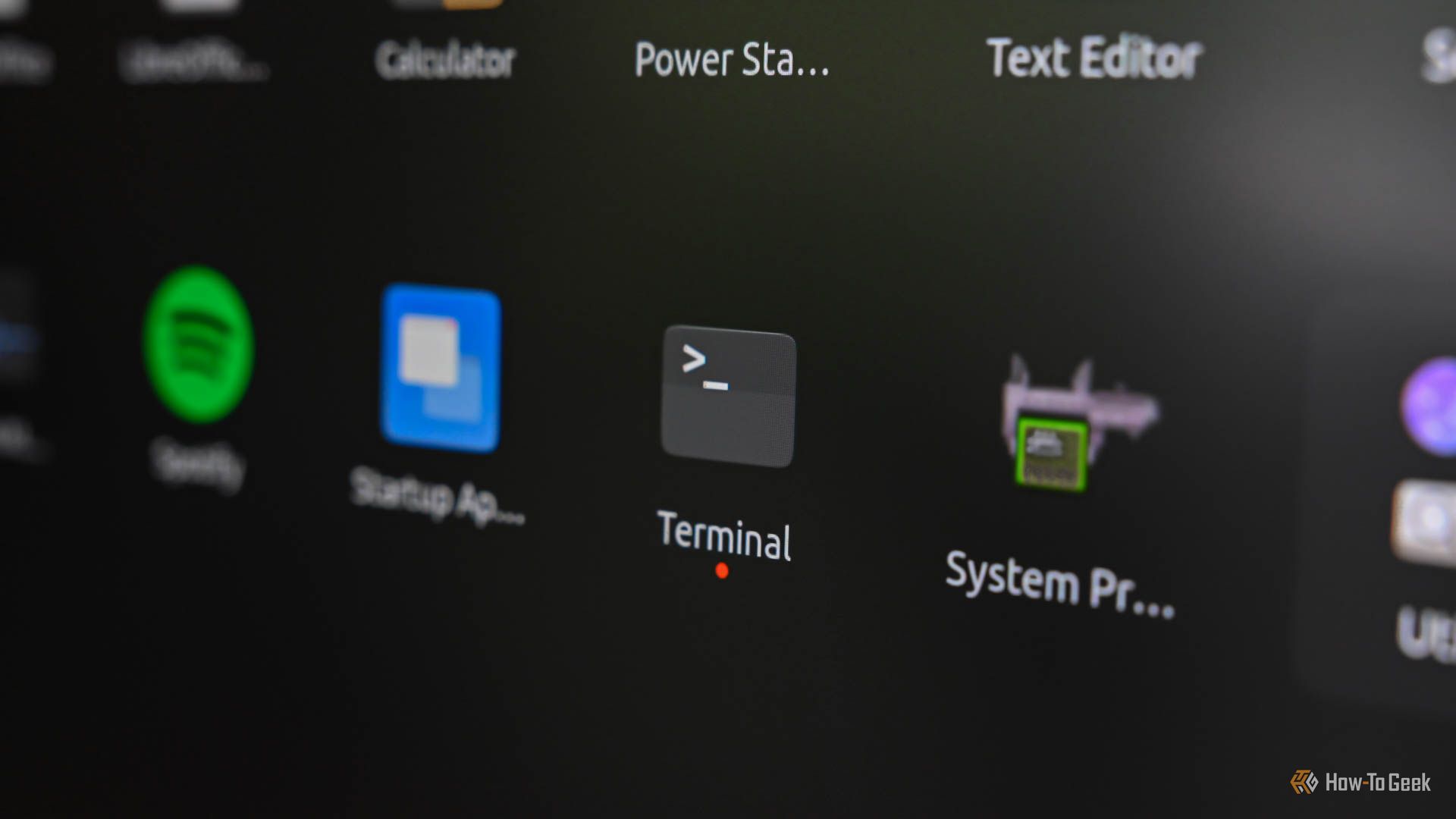
Linux-Terminal: Einstieg, Befehle & Beispiele

YouTube‑Suchverlauf ansehen & löschen
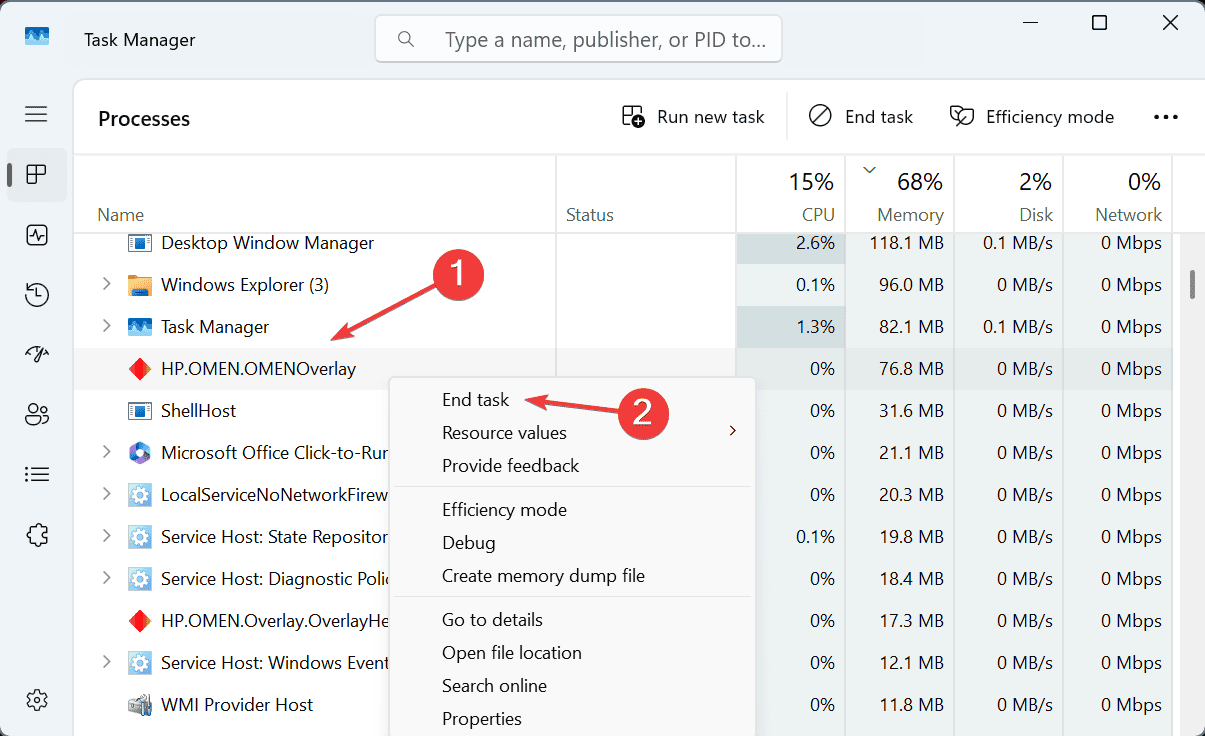
Black Ops 6: Fehler Hueneme Negev beheben